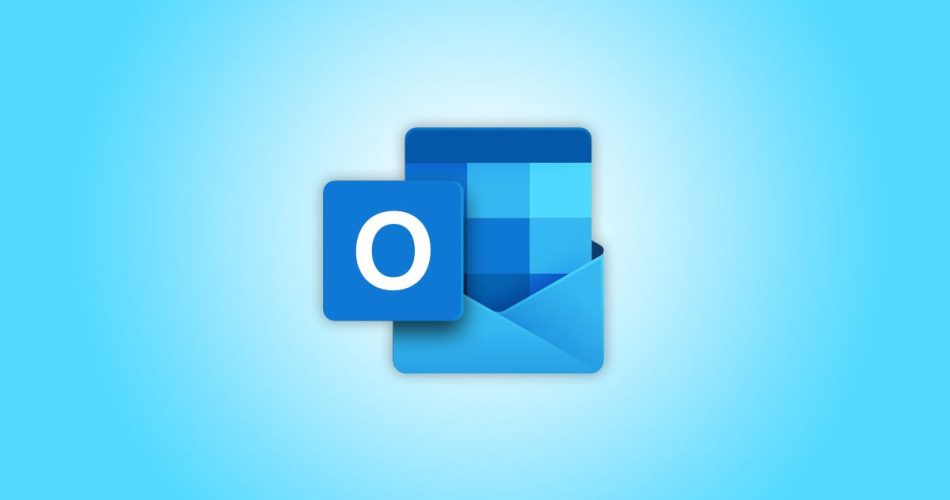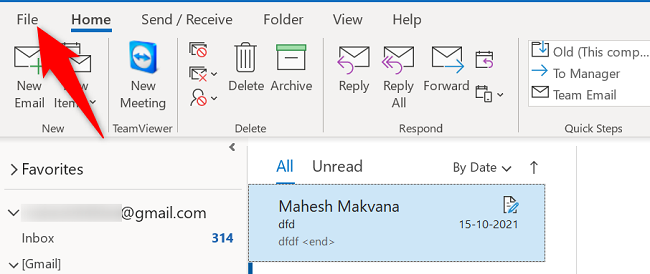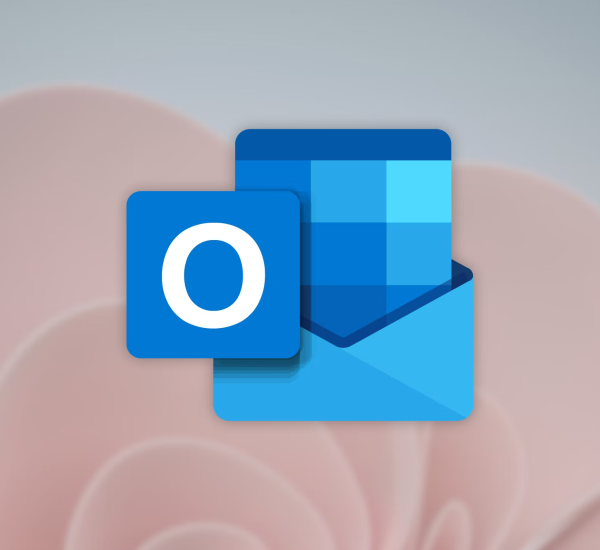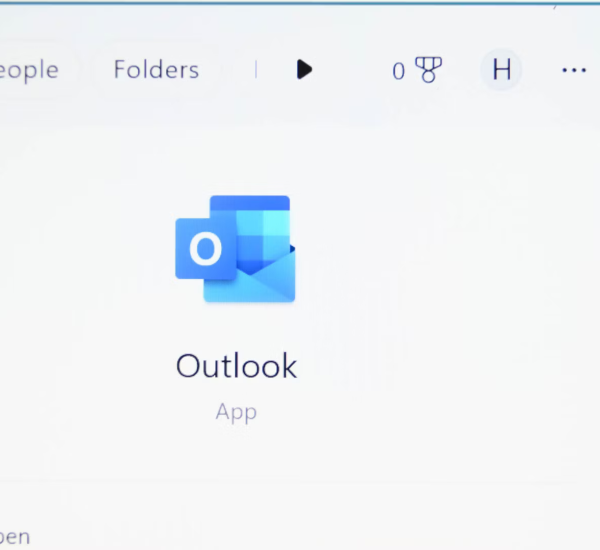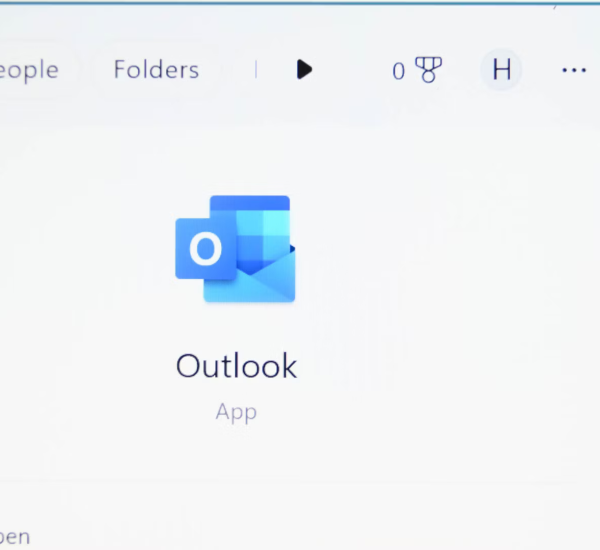E-posta hesabınızı Microsoft Outlook ile kullanmayı düşünmüyorsanız, başkalarının verilerinizi görememesi için hesabınızdan çıkış yapmanız iyi bir fikirdir. Bunu Outlook’un masaüstü, web, Android, iPhone ve iPad sürümlerinde yapabilirsiniz. Size nasıl yapılacağını göstereceğiz.
Outlook’un masaüstü uygulamasını kullanıyorsanız, e-posta hesabınızdan çıkış yapmanın, Office aboneliğiniz için kullandığınız Microsoft hesabındaki oturumu kapatmaktan farklı olduğunu unutmayın. Bu kılavuzda, abonelik hesabınızdan değil, e-posta hesabınızdan nasıl çıkış yapacağınızı ele alacağız.
Outlook’un Masaüstü Uygulamasından Çıkış Yapın
Masaüstünüzdeki e-posta hesabınızı kaldırmak için önce bilgisayarınızda Outlook uygulamasını başlatın. Ardından, uygulamanın sol üst köşesindeki “Dosya”yı tıklayın.
Sol kenar çubuğundan “Bilgi”yi seçin. Ardından, sağ bölmede, Hesap Ayarları’nı > Hesap Ayarları’nı tıklatın.
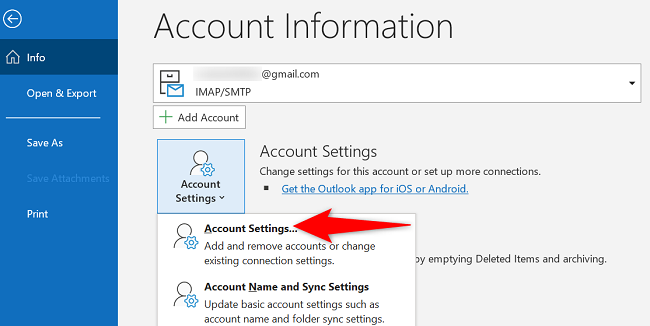
2 outlook masaüstü hesabı ayarları
Bir “Hesap Ayarları” penceresi görürsünüz. Burada, “Veri Dosyaları” sekmesine erişin. E-posta hesabınızdan çıkış yapmadan önce yeni bir veri dosyası oluşturmanız gerekir.
Bunu yapmak için, “Veri Dosyaları” sekmesinde “Ekle” yi tıklayın.
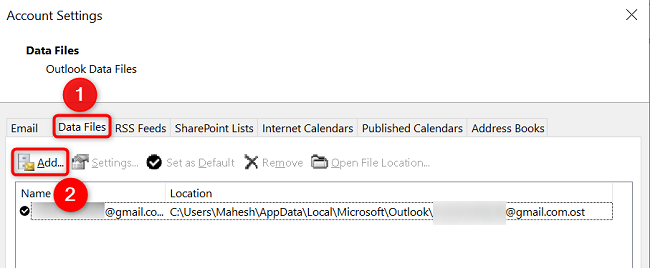
3 outlook masaüstü veri dosyası oluşturma
Açılan “Outlook Veri Dosyası Oluştur veya Aç” penceresinde, dosyayı oluşturmak için alttaki “Tamam” ı tıklayın.
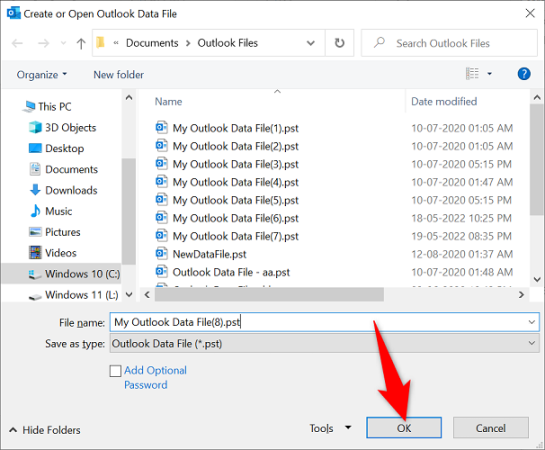
4 outlook masaüstü veri dosyasını kaydet
“Hesap Ayarları” penceresine geri dönün, “E-posta” sekmesini seçin. Ardından oturumu kapatmak için e-posta hesabını seçin ve “Kaldır” ı seçin.
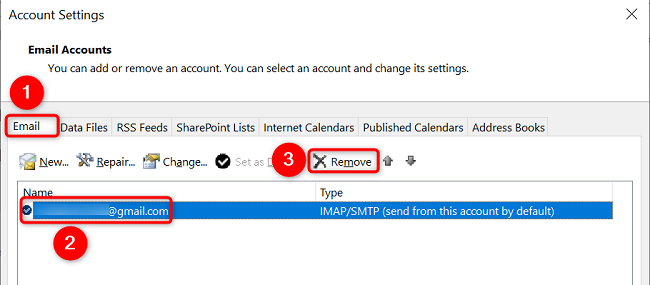
5 outlook masaüstü oturumu kapat hesabı
İstemde “Evet” i seçin.
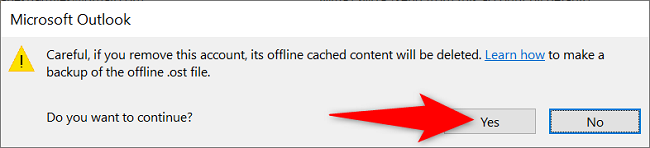
6 outlook masaüstü oturumu kapatma istemi
Hepsi bu kadar. Outlook, seçilen e-posta hesabını uygulamadan kaldırır. Bu hesabı tekrar kullanmak isterseniz, Outlook’a yeniden eklemeniz gerekir.
Outlook’un Web Sürümünden Çıkış Yapma
Outlook’un web sürümünden çıkış yapmak, herhangi bir çevrimiçi hizmette bunu yapmak kadar kolaydır.
Başlamak için, tercih ettiğiniz web tarayıcısını açın ve Outlook sitesini başlatın.
Outlook’un sağ üst köşesinde, baş harflerinizi veya profil fotoğrafınızı tıklayın.
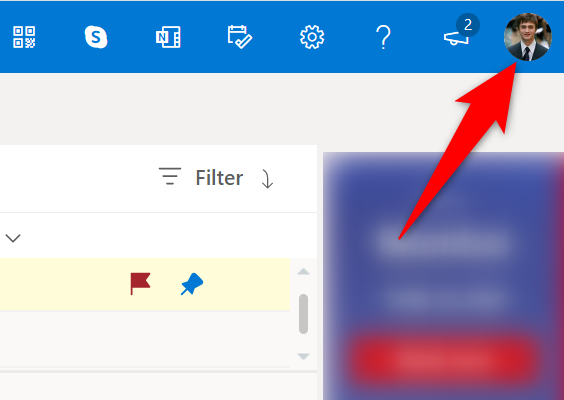
7 outlook web profili menüsü
Açılan profil menüsünde “Oturumu Kapat”ı seçin.
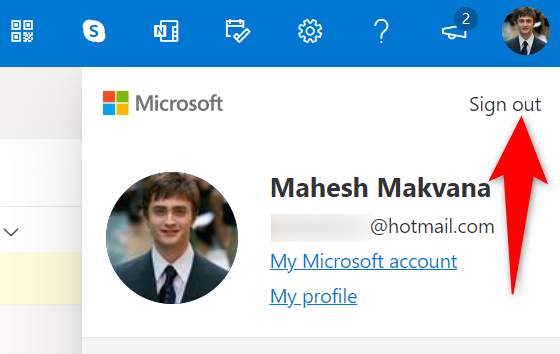
8 outlook web oturumunu kapatma
Ve Outlook hesabınızdan oturumunuzu kapatır. E-postalarınıza tekrar erişmek için kullanıcı adınızı ve şifrenizi kullanarak hesabınıza tekrar giriş yapmanız gerekir.
Outlook’un Android, iPhone ve iPad Uygulamasından Oturumu Kapatma
Cep telefonunuzdaki bir e-posta hesabından çıkış yapmak için öncelikle telefonunuzda Outlook uygulamasını başlatın. Ardından, uygulamanın sol üst köşesinde profil simgenize dokunun.
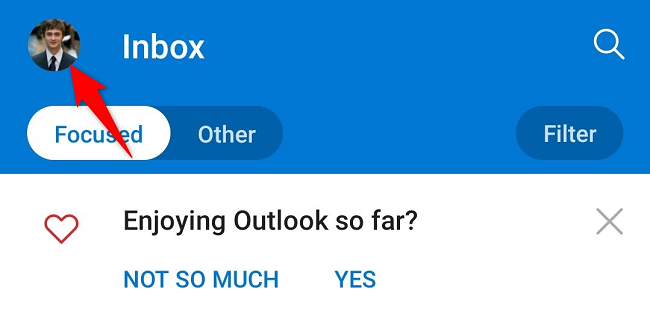
9 outlook mobil profil menüsü
Açılan menünün sol alt köşesinde, “Ayarlar” a (dişli çark simgesi) dokunun.
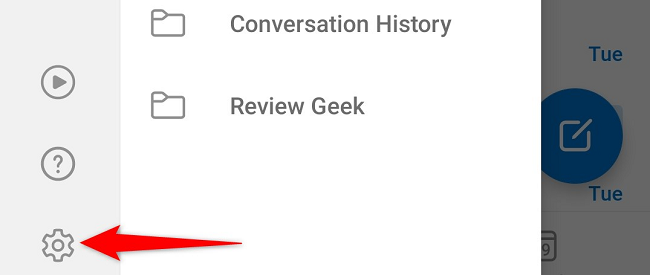
10 outlook mobil ayarları
“Ayarlar”da, “Posta Hesapları” bölümünden, oturumu kapatacağınız e-posta hesabını seçin.
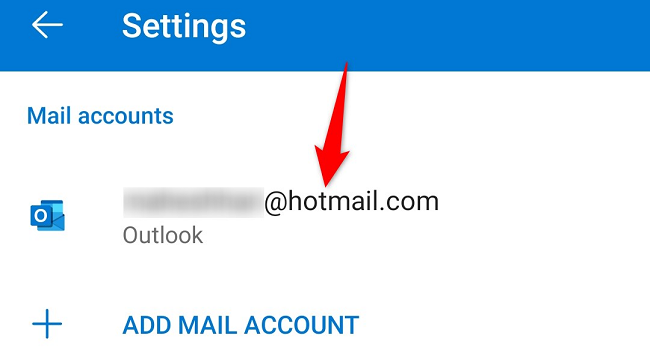
11 outlook mobil hesap seçin
En alta açılan “Hesap Bilgileri” sayfasını aşağı kaydırın. Orada, “Hesabı Sil” e dokunun.
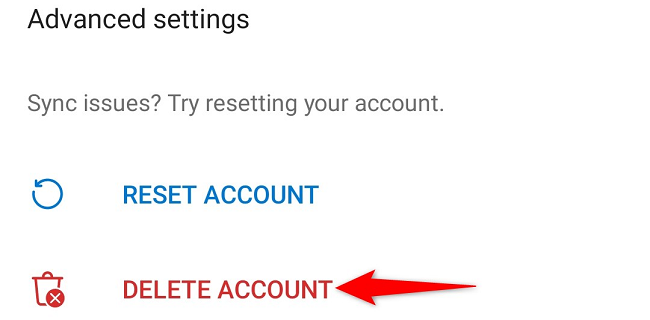
12 outlook mobil çıkış hesabı
İstemde “Sil” i seçin.
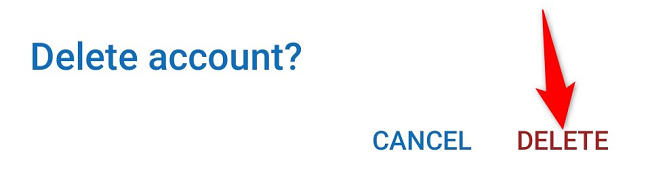
13 görünüm mobil istemi
Mobil cihazlar için Outlook, e-posta hesabınızdaki oturumunuzu kapatır. Hepiniz hazırsınız.